Tesztkörnyezetek vagy tesztkörnyezeti virtuális gépek törlése a Azure DevTest Labs
Ez a cikk bemutatja, hogyan törölhet virtuális gépet (VM-et) egy tesztkörnyezetből, vagy hogyan törölhet tesztkörnyezetet a Azure DevTest Labs.
Virtuális gép törlése tesztkörnyezetből
Amikor virtuális gépet hoz létre egy tesztkörnyezetben, a DevTest Labs automatikusan erőforrásokat hoz létre a virtuális géphez, például egy lemezt, egy hálózati adaptert és egy nyilvános IP-címet egy külön erőforráscsoportban. A virtuális gép törlése törli a virtuális gép létrehozásakor létrehozott erőforrások többségét, beleértve a virtuális gépet, a hálózati adaptert és a lemezt. A virtuális gép törlése azonban nem törli a következőt:
- A virtuális gép erőforráscsoportjában manuálisan létrehozott erőforrások.
- A virtuális gép kulcstartója a tesztkörnyezet erőforráscsoportjában.
- Bármely rendelkezésre állási csoport, terheléselosztó vagy nyilvános IP-cím a virtuális gép erőforráscsoportjában. Ezeket az erőforrásokat egy erőforráscsoport több virtuális gépe osztja meg.
Figyelemfelhívás
A virtuális gépek és tesztkörnyezetek törlése végleges, és nem vonható vissza.
Virtuális gép törlése tesztkörnyezetből:
A tesztkörnyezet Áttekintés lapján keresse meg a Azure Portal törölni kívánt virtuális gépet a Saját virtuális gépek listában.
Vagy:
- Válassza a További beállítások (...) lehetőséget a virtuális gép listaeleme mellett, majd a helyi menüben válassza a Törlés lehetőséget.
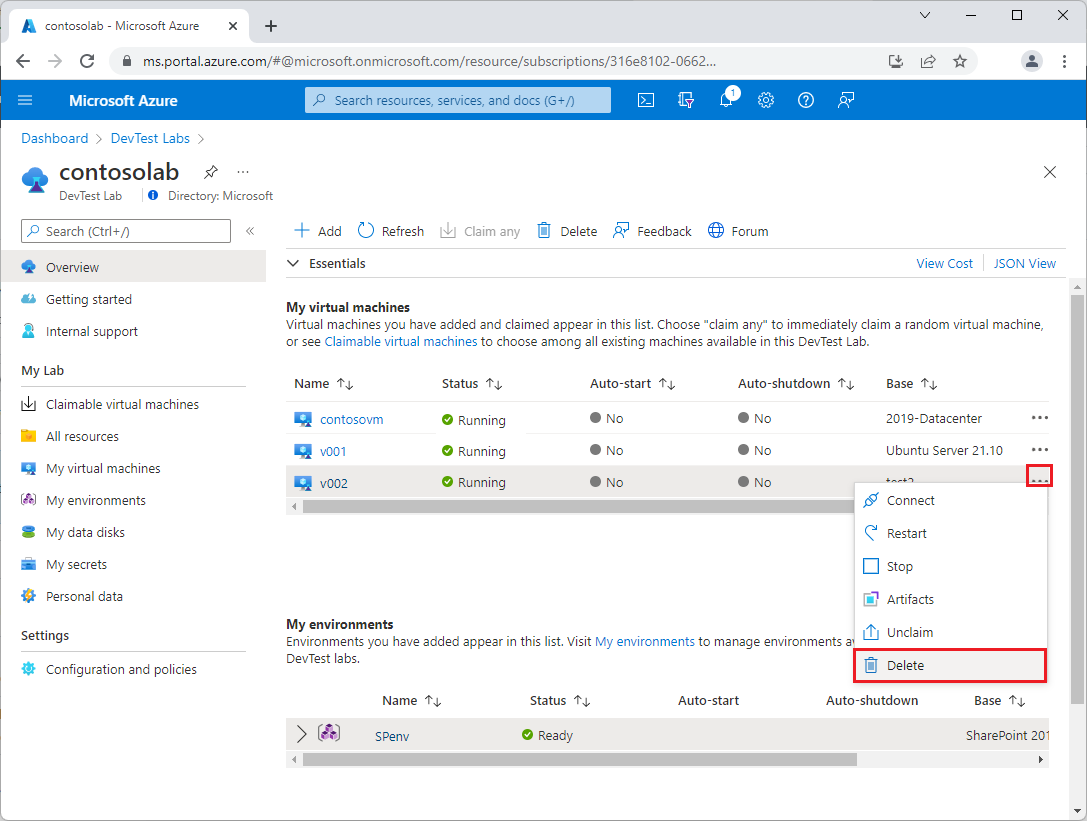
vagy
- Válassza ki a virtuális gép nevét a listában, majd a virtuális gép Áttekintés lapján válassza a Törlés lehetőséget a felső menüben.
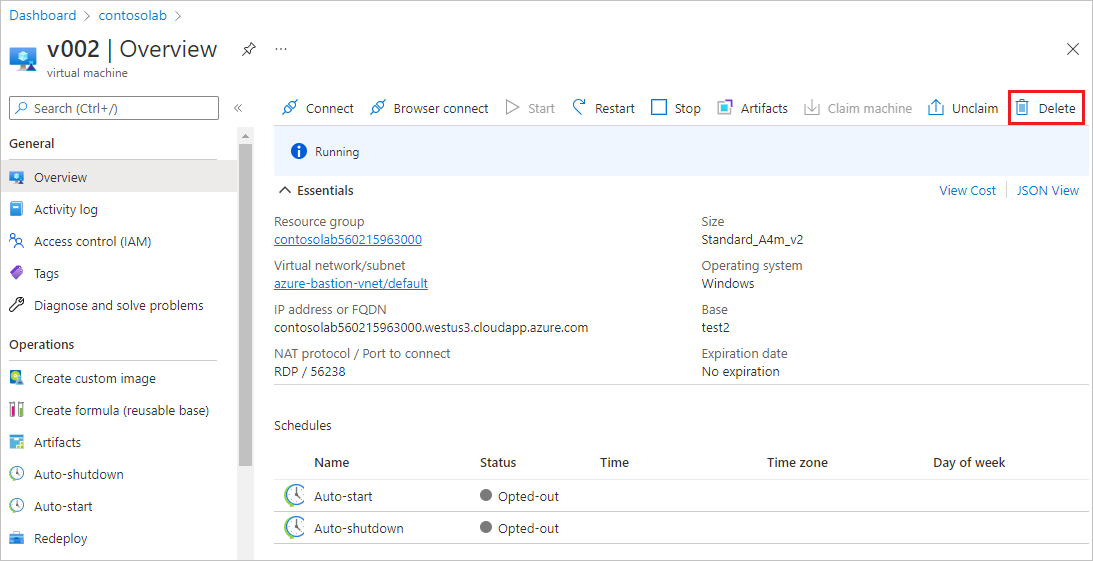
- Válassza a További beállítások (...) lehetőséget a virtuális gép listaeleme mellett, majd a helyi menüben válassza a Törlés lehetőséget.
A Biztos, hogy törölni szeretné? lapon válassza a Törlés lehetőséget.
A virtuális gép, a hálózati adapter és a hozzá tartozó operációsrendszer-lemezek törlése állandó, és nem vonható vissza.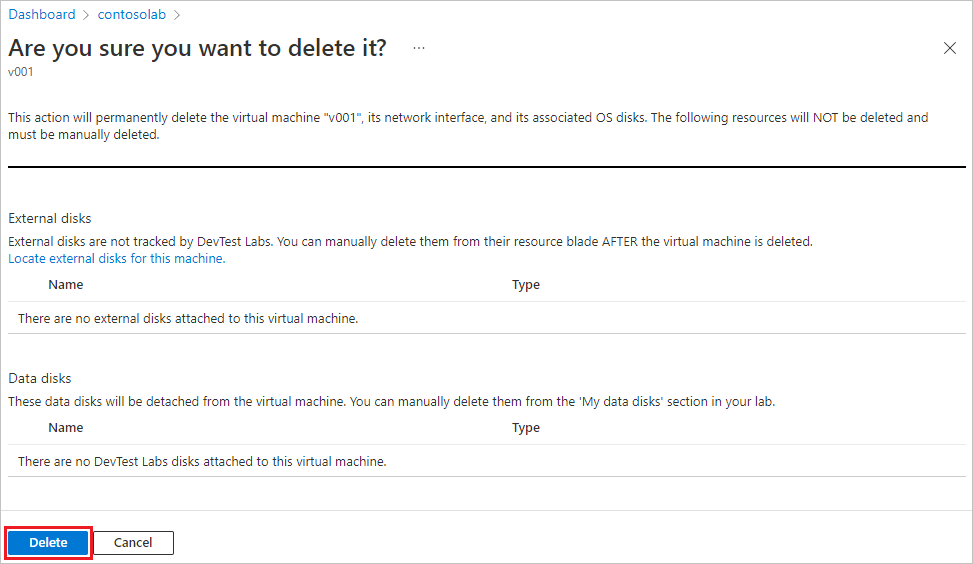
A törlés állapotának ellenőrzéséhez válassza az Értesítések ikont az Azure menüsávján.
A tesztkörnyezetben lévő összes virtuális gép törlési folyamatának automatizálása
Tesztkörnyezet-tulajdonosként törölheti a virtuális gépeket a tesztkörnyezetből a Azure Portal. A tesztkörnyezetben lévő összes virtuális gépet PowerShell-szkripttel is törölheti. Az alábbi példában a megjegyzés módosítására szolgáló értékek alatt módosítsa a paraméterértékeket. A , labResourceGroup, és labName értékeket a subscriptionIdtesztkörnyezet paneljén, a Azure Portal lekérheti.
# Delete all the VMs in a lab.
# Values to change:
$subscriptionId = "<Enter Azure subscription ID here>"
$labResourceGroup = "<Enter lab's resource group here>"
$labName = "<Enter lab name here>"
# Sign in to your Azure account.
Connect-AzAccount
# Select the Azure subscription that has the lab. This step is optional
# if you have only one subscription.
Select-AzSubscription -SubscriptionId $subscriptionId
# Get the lab that has the VMs that you want to delete.
$lab = Get-AzResource -ResourceId ('subscriptions/' + $subscriptionId + '/resourceGroups/' + $labResourceGroup + '/providers/Microsoft.DevTestLab/labs/' + $labName)
# Get the VMs from that lab.
$labVMs = Get-AzResource | Where-Object {
$_.ResourceType -eq 'microsoft.devtestlab/labs/virtualmachines' -and
$_.Name -like "$($lab.Name)/*"}
# Delete the VMs.
foreach($labVM in $labVMs)
{
Remove-AzResource -ResourceId $labVM.ResourceId -Force
}
Tesztkörnyezet törlése
Amikor töröl egy tesztkörnyezetet egy erőforráscsoportból, a DevTest Labs automatikusan törli a következőt:
- A labor összes virtuális gépe.
- A virtuális gépekhez társított összes erőforráscsoport.
- Minden olyan erőforrás, amelyet a DevTest Labs automatikusan létrehozott a tesztkörnyezet létrehozásakor.
A DevTest Labs nem törli magát a tesztkörnyezet erőforráscsoportját, és nem törli a tesztkörnyezet erőforráscsoportjában manuálisan létrehozott erőforrásokat.
Megjegyzés
Ha manuálisan szeretné törölni a tesztkörnyezet erőforráscsoportját, először törölnie kell a tesztkörnyezetet. Nem törölhet olyan erőforráscsoportot, amelyben tesztkörnyezet található.
Tesztkörnyezet törlése:
A labor Áttekintés lapján a Azure Portal válassza a Törlés lehetőséget a felső eszköztáron.
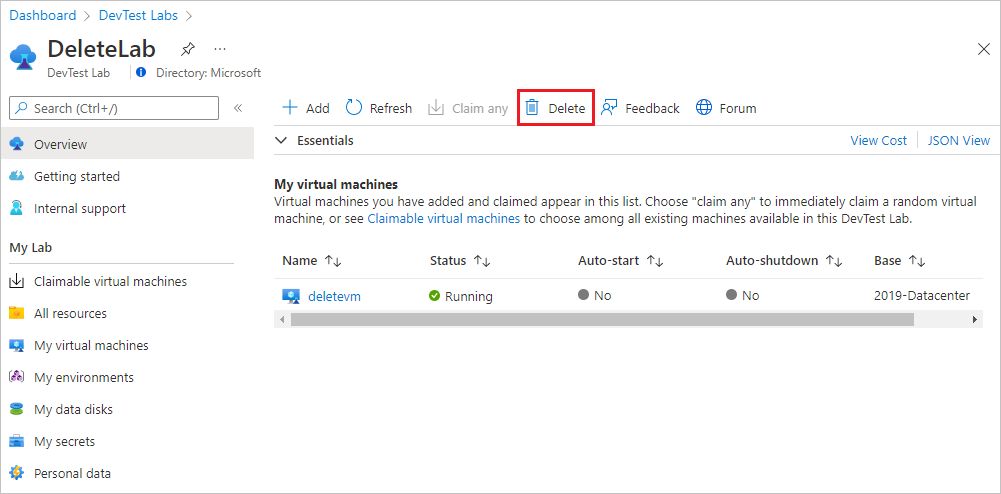
A Biztos, hogy törölni szeretné? lapon a Gépelje be a tesztkörnyezet nevét területen írja be a tesztkörnyezet nevét, majd válassza a Törlés lehetőséget.
A tesztkörnyezet és az összes erőforrás törlése végleges, és nem vonható vissza.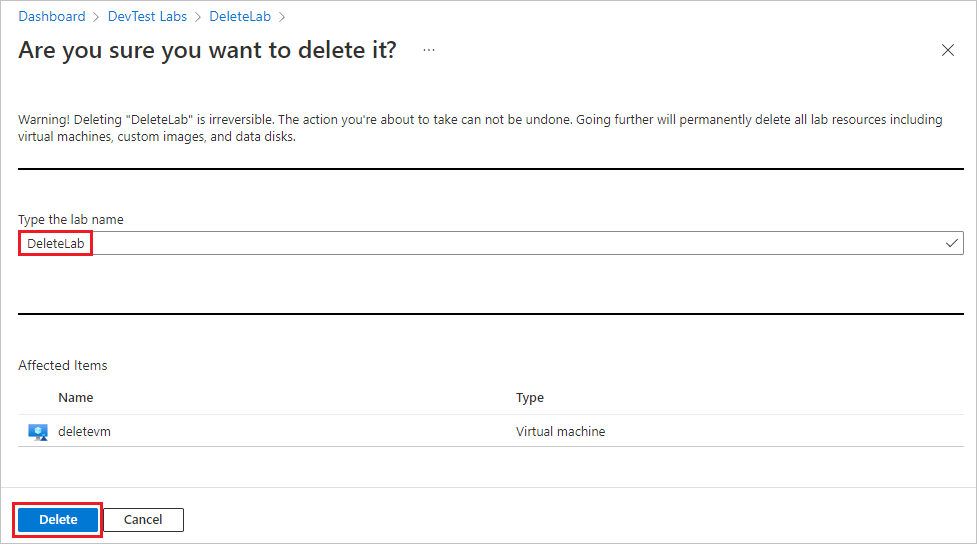
A törlés állapotának ellenőrzéséhez válassza az Értesítések ikont az Azure menüsávján.
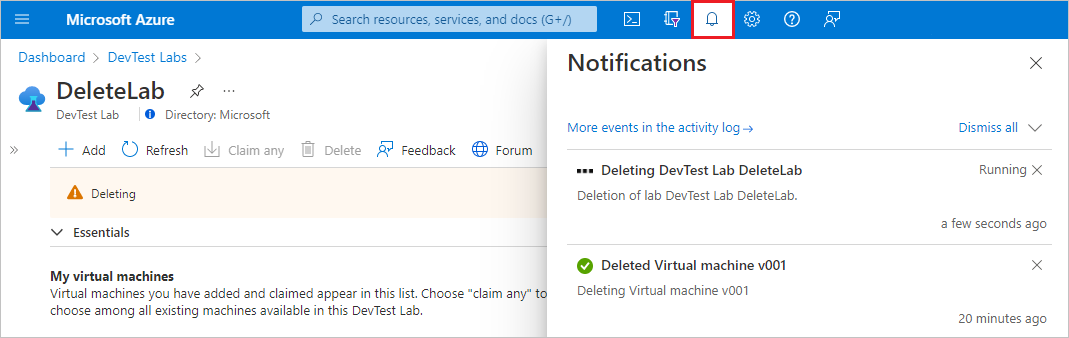
Következő lépések
Visszajelzés
Hamarosan elérhető: 2024-ben fokozatosan kivezetjük a GitHub-problémákat a tartalom visszajelzési mechanizmusaként, és lecseréljük egy új visszajelzési rendszerre. További információ: https://aka.ms/ContentUserFeedback.
Visszajelzés küldése és megtekintése a következőhöz: